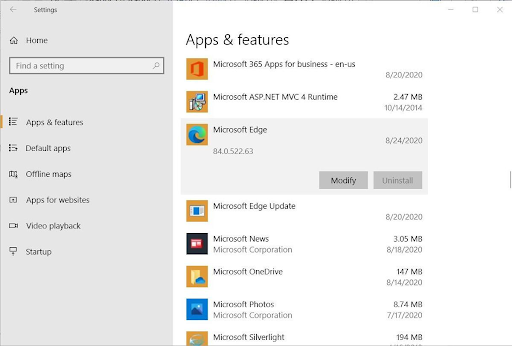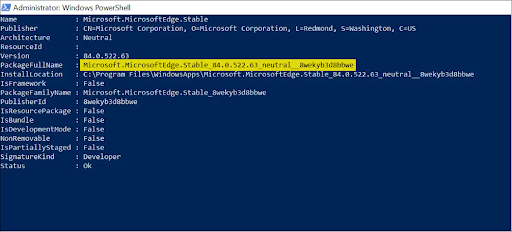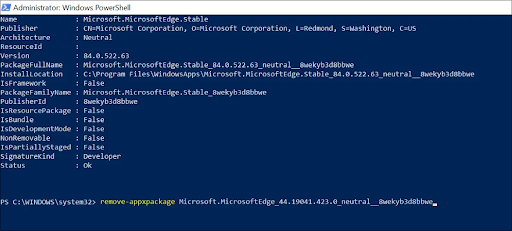כדי לשפר עוד יותר את מערכת ההפעלה המפורסמת שלהם, מיקרוסופט החליפה את דפדפן האינטרנט אקספלורר הידוע לשמצה בדפדפן חדש, טוב יותר: Microsoft Edge. עם זאת, משתמשים רבים נותרים סקפטיים ביחס ליכולות הדפדפן והיו רוצים להשבית אותו במערכת Windows 10 שלהם. במאמר זה תוכלו ללמוד כיצד להשבית או להסיר את Microsoft Edge.

שיטה 1. שנה את דפדפן ברירת המחדל שלך
אחת הדרכים הקלות ביותר להשבית את Microsoft Edge היא פשוט לשנות את דפדפן ברירת המחדל לדפדפן אחר המותקן במכשיר שלך. זה יגרום לכך לקישורים וכמה קבצים שנצפו בדפדפן ייפתחו אוטומטית ביישום הרצוי, בניגוד לברירת מחדל ל- Microsoft Edge.
לפני שתמשיך בשיטה זו, ודא שדפדפן האינטרנט הרצוי כבר מותקן במכשיר שלך.

- פתח את ה הגדרות על ידי לחיצה על סמל גלגל השיניים בתפריט התחל. לחלופין, אתה יכול לפתוח את האפליקציה על ידי לחיצה על מקש ה- חלונות ו אני מקשים במקלדת.
- הקלק על ה אפליקציות אָרִיחַ. הנה, עבור אל אפליקציות ברירת מחדל הכרטיסייה באמצעות התפריט בחלונית השמאלית.
- גלול מטה עד שתראה את דפדפן אינטרנט כּוֹתֶרֶת. אם Microsoft Edge מופיע כאן, אתה יכול לשנות את זה על ידי לחיצה על הסמל שלה ובחירת דפדפן אחר מה בחר אפליקציה תפריט הקשר.
- לאחר בחירת דפדפן אחר, המחשב יפתח באופן אוטומטי קישורים וקבצים שונים באמצעות אותו דפדפן ויפסיק להשתמש ב- Microsoft Edge למטרות אלה.
שיטה 2. הסר את התקנת Microsoft Edge
ניתן להסיר את התקנת Microsoft Edge בשיטה הרגילה להסרת יישומים ממספר מכשירים. ברוב מערכות ההפעלה Windows 10 יש את Edge כפונקציה מובנית, אך מספר משתמשים דיווחו כי הם יכולים למעשה להסיר את Edge בצורה הרגילה.
- פתח את ה הגדרות על ידי לחיצה על סמל גלגל השיניים בתפריט התחל. לחלופין, אתה יכול לפתוח את האפליקציה על ידי לחיצה על מקש ה- חלונות ו אני מקשים במקלדת.
- הקלק על ה אפליקציות אָרִיחַ. הנה, עבור אל אפליקציות ותכונות מהחלונית השמאלית. אתה אמור לראות רשימה של יישומים המותקנים כעת במחשב שלך שניתן לזהות אותם על ידי Windows 10.
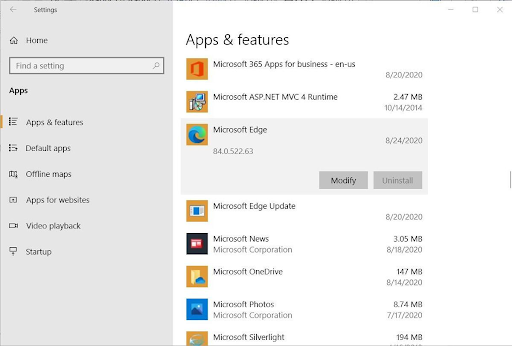
- אתר ובחר את Microsoft Edge על ידי לחיצה עליו פעם אחת. כעת תוכלו ללחוץ על ה- הסר התקנה לַחְצָן.
- לחץ על הסר התקנה לחץ שוב על הכפתור כדי לאשר את בחירתך והמתין ש- Windows 10 יסיר את Microsoft Edge מהמחשב שלך. לאחר שההתקנה תצליח, לא תהיה לך אפשרות לראות עוד את Edge במחשב שלך.
שיטה 3. שנה את שם תיקיית Edge
אם אינך מסוגל להסיר את ההתקנה של Microsoft Edge בדרך הרגילה, תוכל עדיין להשבית אותה באמצעות השלבים הבאים. שיטה זו משנה את שם התיקיה של Microsoft Edge בניסיון לעצור את הפונקציונליות שלה, ובעצם להשבית את פעולתה במכשיר שלך עד לשחזור התיקיה.
- לחץ על Windows + R. מקשים במקלדת. זה הולך להעלות את השירות Run.
- הקלד C: Windows SystemApps ללא המרכאות ולחץ על המקש להיכנס מקש במקלדת. פעולה זו תפעיל את סייר הקבצים ותפנה אותך לתיקיית מערכת ספציפית.
- אתר את Microsoft.MicrosoftEdge_8wekyb3d8bbwe תיקיה. לחץ עליו באמצעות לחצן העכבר הימני ובחר שנה שם מתפריט ההקשר.
- הקלד שם חדש עבור התיקיה, כגון Microsoft.MicrosoftEdge_8wekyb3d8bbwe_Old ופגע ב- להיכנס מקש במקלדת. בדרך זו, אתה תמיד יכול לשחזר את Microsoft Edge במידת הצורך.
- לאחר השינוי, Microsoft Edge לא אמורה להיות מסוגלת יותר לפעול במחשב שלך, ובעצם להפוך את היישום למושבת.
שיטה 4. השבת את Edge באמצעות PowerShell
PowerShell היא פונקציה ב- Windows 10 המאפשרת להריץ פקודות מערכת מתקדמות. באמצעות זה תוכל להשבית את Microsoft Edge על ידי ביצוע שורות פקודות שונות בסדר הנכון.
אַזהָרָה : המדריך שלהלן מומלץ בחום למשתמשי Windows 10 מתקדמים בלבד. שימוש ב- PowerShell עלול לגרום נזק למערכת שלך אם לא משתמשים בה נכון. אם אינך בטוח לגבי השימוש ביישום זה, צור קשר עם מומחה.
- פתח את אפשרות החיפוש בשורת המשימות והקלד פגז כוח . לחץ באמצעות לחצן העכבר הימני על היישום מתוך התוצאות ובחר הפעל כמנהל . אם תתבקש על ידי בקרת חשבון המשתמש (UAC), לחץ כן כדי לאפשר להפעלת האפליקציה.
- זקוק לעזרה? בדוק את שלנו כיצד להפוך משתמש מקומי למנהל מערכת ב- Windows 10 להנחות.
- הקלד את שורת הפקודה הבאה ולחץ על להיכנס מקש במקלדת כדי לבצע אותה: get-appxpackage * edge *
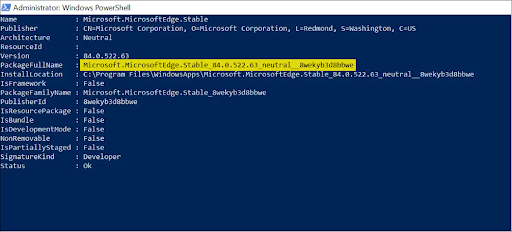
- מצא את הערך ששמו PackageFullName והעתק את הערך שלידו כפי שמוצג בתמונה לעיל.
- לאחר מכן הקלד הסר- appxpackage ואז הדבק את הערך שהעתקת זה עתה. הקוד המלא אמור להיראות כמו הדוגמה המוצגת לעיל. לחץ על להיכנס מקש לביצוע הפקודה.
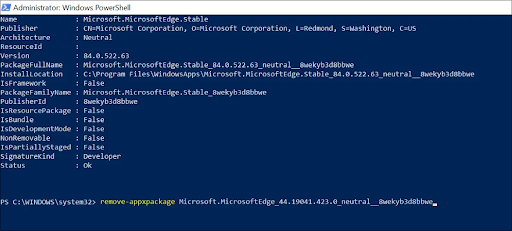
- PowerShell יבצע את התהליך ויסיר את Microsoft Edge מהמחשב שלך.
מחשבות אחרונות
אם אתה זקוק לעזרה נוספת, אל תפחד לפנות לצוות שירות הלקוחות שלנו, הזמין 24/7 בכדי לסייע לך. חזור אלינו למאמרים אינפורמטיביים נוספים הקשורים לפרודוקטיביות וטכנולוגיה מודרנית!
האם תרצה לקבל מבצעים, מבצעים והנחות כדי להשיג את המוצרים שלנו במחיר הטוב ביותר? אל תשכח להירשם לניוזלטר שלנו על ידי הזנת כתובת הדוא'ל שלך למטה! קבל את החדשות הטכנולוגיות העדכניות ביותר בתיבת הדואר הנכנס שלך והיה הראשון לקרוא את הטיפים שלנו כדי להיות פרודוקטיביים יותר.
קרא גם
> כיצד להשבית את סקייפ ב- Windows 10 (5 שיטות)
> כיצד להשבית את הצגת הכרטיסיות של Windows 10 בתצוגת Alt + Tab
> כיצד להשבית לחץ להפעלה ב- Microsoft Office
> כיצד להשבית האצת חומרה ב- Windows 10